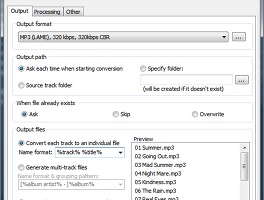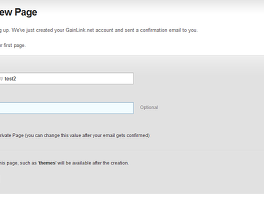반응형
요즘 학교에서 USB 메모리를 사용하고 오면 매일 바이러스에 걸려옵니다. 이에 대해서 학교게시판에 글을 남겨봐도 신통치않은 답변만 돌아오네요.
현재 학교에서는 V3를 사용하고 있는데 라이센스 기간이 만료되어서 더이상 바이러스 검색이 안됩니다. 학교에서 하는 짓을 보니 라이센스를 연장할 생각도 없는 모양입니다. 이제는 그러려니 합니다.
잡설이구요...
위 바이러스에 대한 간단한 해결방법에 대해서 알아 보겠습니다. 인터넷에 검색해보면 여러가지 해결방법이 있는데 저는 간단하게 탐색기를 이용한 방법으로 알아보겠습니다.
위 바이러스의 특징은 폴더 이름과 똑같은 실행파일을 만들어 실행하는 순간 폴더를 숨김속성으로 만들어 버린다는 것입니다. 때문에 사용자는 순간 파일이 사라진 것으로 인식하기 때문에 상당히 당황스럽고도 귀찮은 바이러스입니다.
위 바이러스는 오른쪽과 같이 폴더 이름과 똑같이 바로가기를 만듭니다. 원래 사용하던 폴더에 화살표 표시가 되어 있다면 절대 실행하시면 안됩니다. 실행하는 순간 악성코드가 다음 단계로 구현되도록 되어 있기 때문입니다. (실제로 실행하고 나서도 원래 폴더를 연 것처럼 동작하기 때문에 바이러스가 실행되었는지 모르게 되는 경우가 많습니다.)
실제 파일을 삭제하는 바이러스도 있다고 하는데 저는 아직까지는 접해보지 못했습니다. 제가 주로 걸려오는 바이러스는 위에 나온 Win32:Malware-gen이라는 건데 위에 적은 증상이 주로 나타납니다.
일단은 USB메모리에 있는 바이러스를 치료해야 합니다. 위와 같은 바이러스는 보통 자동실행(Autorun)형태로 많이 감염되므로 USB메모리를 자신이 사용하는 컴퓨터에 연결할 때는 Shift키를 눌러 자동실행을 방지하는 것이 좋습니다.
그리고 위 바이러스가 만든 실행파일(폴더 이름으로 생성된)은 치료가 안되므로 삭제해야 합니다. 저는 Avast Free Antivirus를 이용했습니다. 최신의 업데이트가 된 안티바이러스 프로그램이라면 어떤 것이든 상관없습니다.
(사용하는 컴퓨터에 자동실행 옵션이 실행되었다면 하드드라이브도 바이러스를 검색하는 것이 좋습니다. 간혹가다가 하드가 숙주가 되는 경우가 발생합니다.)
보통 command모드로 들어가 하는 방법이 널리 퍼져 있으나 저는 그냥 탐색기를 이용해 보겠습니다.
* 아래 설명은 윈도7을 기준으로 작성되었습니다. XP버젼은 아래쪽의 설명을 참고하세요.
우선 숨김속성으로 되어 있는 폴더를 보이게 해야 합니다. 탐색기 왼쪽 상단의 구성을 눌러 폴더 및 검색 옵션으로 들어갑니다.
두번째 탭인 보기를 눌러 아래쪽에 숨김 파일, 폴더 및 드라이브 표시를 클릭한다음 확인 눌러 나옵니다.
아래와 같이 숨김속성으로 된 폴더들이 보입니다.
숨김속성으로 된 폴더를 드래그한 다음 오른클릭을 눌러 속성으로 들어갑니다.
속성의 일반탭에서 숨김속성 체크박스를 해제해줍니다.
특성 변경 확인에서는 아무거나 선택하셔도 상관없습니다. 저는 폴더만 변경하고자 해서 선택한 항목에만 변경 사항 적용을 지정하였습니다. 확인을 눌러 나옵니다.
아래와 같이 숨김속성이 해제되었습니다.
attrib -r -a -s -h E:\*.* /s /d
USB나 외장하드는 보통 자동실행을 계기로 바이러스가 촉발되는(USB에서 하드로 옮겨지거나 반대로 옮겨지는) 경우가 많으므로 자동실행은 사용하지 않는 것이 좋습니다.
제어판에서 하드웨어 및 소리로 들어가 CD 또는 기타 미디어 자동 재생으로 들어갑니다.
모든 미디어 및 장치에 자동 실행 사용의 체크박스를 해제해 줍니다.
이 바이러스로 고생하시는 분들에게 유용한 정보였으면 좋겠습니다.
위의 화면에서 필자가 만들어 놓은 1.학사관련이라는 폴더
이름과 똑같게
1.학사관련.exe라는 실행파일이 생성되었다.
위 실행파일은 폴더로 위장하고 있다가 실행되는 순간 폴더를 숨김속성으로 만들어 버린다.
1.학사관련.exe라는 실행파일이 생성되었다.
위 실행파일은 폴더로 위장하고 있다가 실행되는 순간 폴더를 숨김속성으로 만들어 버린다.
현재 학교에서는 V3를 사용하고 있는데 라이센스 기간이 만료되어서 더이상 바이러스 검색이 안됩니다. 학교에서 하는 짓을 보니 라이센스를 연장할 생각도 없는 모양입니다. 이제는 그러려니 합니다.
잡설이구요...
위 바이러스에 대한 간단한 해결방법에 대해서 알아 보겠습니다. 인터넷에 검색해보면 여러가지 해결방법이 있는데 저는 간단하게 탐색기를 이용한 방법으로 알아보겠습니다.
위 바이러스의 특징은 폴더 이름과 똑같은 실행파일을 만들어 실행하는 순간 폴더를 숨김속성으로 만들어 버린다는 것입니다. 때문에 사용자는 순간 파일이 사라진 것으로 인식하기 때문에 상당히 당황스럽고도 귀찮은 바이러스입니다.
위 바이러스는 오른쪽과 같이 폴더 이름과 똑같이 바로가기를 만듭니다. 원래 사용하던 폴더에 화살표 표시가 되어 있다면 절대 실행하시면 안됩니다. 실행하는 순간 악성코드가 다음 단계로 구현되도록 되어 있기 때문입니다. (실제로 실행하고 나서도 원래 폴더를 연 것처럼 동작하기 때문에 바이러스가 실행되었는지 모르게 되는 경우가 많습니다.)
1. 바이러스 검색 및 치료
그리고 위 바이러스가 만든 실행파일(폴더 이름으로 생성된)은 치료가 안되므로 삭제해야 합니다. 저는 Avast Free Antivirus를 이용했습니다. 최신의 업데이트가 된 안티바이러스 프로그램이라면 어떤 것이든 상관없습니다.
(사용하는 컴퓨터에 자동실행 옵션이 실행되었다면 하드드라이브도 바이러스를 검색하는 것이 좋습니다. 간혹가다가 하드가 숙주가 되는 경우가 발생합니다.)
2. 숨김속성 해제
* 아래 설명은 윈도7을 기준으로 작성되었습니다. XP버젼은 아래쪽의 설명을 참고하세요.
XP는 아래의 화면을 참고하세요.
1. 탐색기 위의 도구 - 폴더옵션 클릭
2. 보기 탭 클릭
3. 숨김 파일 및 폴더 에서 숨김 파일 및 폴더 표시 체크후 확인
1. 탐색기 위의 도구 - 폴더옵션 클릭
2. 보기 탭 클릭
3. 숨김 파일 및 폴더 에서 숨김 파일 및 폴더 표시 체크후 확인
우선 숨김속성으로 되어 있는 폴더를 보이게 해야 합니다. 탐색기 왼쪽 상단의 구성을 눌러 폴더 및 검색 옵션으로 들어갑니다.
두번째 탭인 보기를 눌러 아래쪽에 숨김 파일, 폴더 및 드라이브 표시를 클릭한다음 확인 눌러 나옵니다.
아래와 같이 숨김속성으로 된 폴더들이 보입니다.
숨김속성으로 된 폴더를 드래그한 다음 오른클릭을 눌러 속성으로 들어갑니다.
속성의 일반탭에서 숨김속성 체크박스를 해제해줍니다.
특성 변경 확인에서는 아무거나 선택하셔도 상관없습니다. 저는 폴더만 변경하고자 해서 선택한 항목에만 변경 사항 적용을 지정하였습니다. 확인을 눌러 나옵니다.
아래와 같이 숨김속성이 해제되었습니다.
숨김속성에 잠금이 걸려있는 경우는 아래를 참조하시기 바랍니다.
시작 - cmd를 입력하고 엔터를 눌러 명령어 실행창을 엽니다.
attrib -r -a -s -h E:\*.* /s /d
여기서 E:는 증상을 겪고 있는 USB의 드라이브 명입니다. 각자 맞는 것으로 고쳐주세요. 예)E: F: I:
[출처] USB 바이러스 !!! |작성자 칼리
USB나 외장하드는 보통 자동실행을 계기로 바이러스가 촉발되는(USB에서 하드로 옮겨지거나 반대로 옮겨지는) 경우가 많으므로 자동실행은 사용하지 않는 것이 좋습니다.
USB바이러스에는 변종이 많습니다. 그러므로 위 과정을 거친후 본인이 필요한 파일만 다른곳으로 옮긴 후 USB메모리를 포맷하는
것이 좋습니다. 파일을 옮길때는 불명의 실행파일이 없나 잘 살피셔야 합니다.
3. 자동실행 해제
모든 미디어 및 장치에 자동 실행 사용의 체크박스를 해제해 줍니다.
이 바이러스로 고생하시는 분들에게 유용한 정보였으면 좋겠습니다.
탐색기에서 드라이브를 선택했을때 연결프로그램을 찾는 것도 USB바이러스의 일종입니다. 위 증상을 겪고 계신분은 아래 링크를 따라가세요.
윈도우 탐색기에서 드라이브를 클릭했을 때, 연결프로그램이 실행될 경우
윈도우 탐색기에서 드라이브를 클릭했을 때, 연결프로그램이 실행될 경우
반응형
'Job & Hobby > IT & 컴퓨터' 카테고리의 다른 글
| 효과적인 폰트관리툴 Nexusfont 2.5.3 (1편. 기본적인 사용팁) (2) | 2010.07.22 |
|---|---|
| 사진모자이크를 만들어 주는 AndreaMosaic 3.33 (30) | 2010.07.15 |
| 통합된 APE, FLAC파일을 트랙별로 분할된 mp3로 변환하기(foobar2000이용) (88) | 2010.06.30 |
| 무료 PC원격조정 프로그램 Teamviewer 5.0 (35) | 2010.06.25 |
| 시작페이지 어떻게 사용하고 계시나요? GainLink (3/3) (2) | 2010.04.01 |
| 시작페이지 어떻게 사용하고 계시나요? GainLink (2/3) (0) | 2010.03.31 |
| 시작페이지 어떻게 사용하고 계시나요? GainLink (1/3) (9) | 2010.03.22 |
| Potable Device용 최강의 인코더는? (2) | 2010.01.16 |